Themen
- Sie erhalten die Meldung: "Systemerweiterung blockiert"
- Sie erhalten die Benachrichtigung: "Ihr Computer ist nicht geschützt"
- Sie erhalten die Meldung: "ESET Real-Time File System Protection konnte nicht aktiviert werden: Die Autorisierung wurde verweigert" Fehler
Einzelheiten
Klicken Sie zum Erweitern
In macOS Big Sur (11) haben die Systemerweiterungen die Kernel-Erweiterungen ersetzt. Um neue Systemerweiterungen von Drittanbietern zu laden, muss der Benutzer die Erweiterungen genehmigen.
Lesen Sie die Apple-Dokumentation zum Schutz der Systemintegrität.
Lösung
macOS Sequoia (15+)
-
Klicken Sie auf das Apple-Menü-Symbol
 → Systemeinstellungen.
→ Systemeinstellungen. -
Klicken Sie auf Allgemein → Anmeldeobjekte & Erweiterungen.
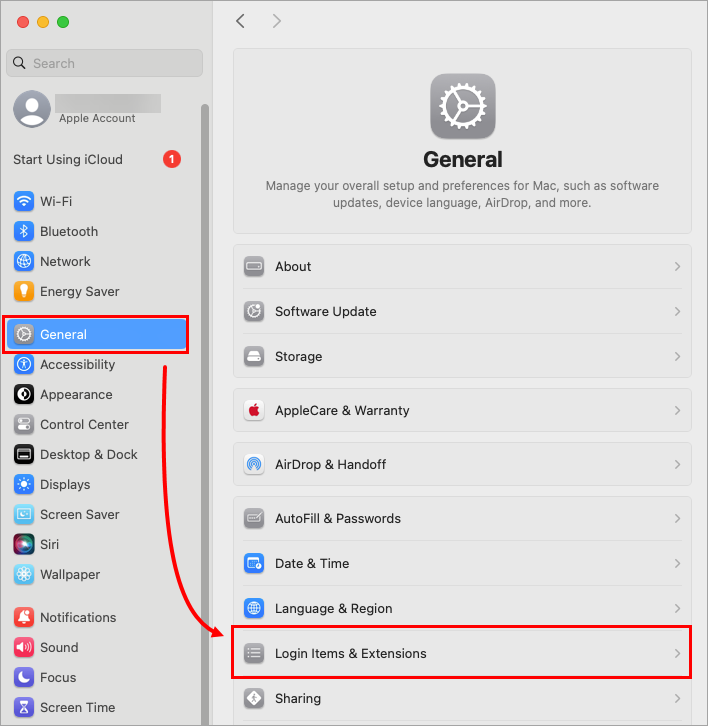
Abbildung 1-1 -
Scrollen Sie nach unten zu Erweiterungen und klicken Sie auf das Informationssymbol neben Endpoint Security Extensions.
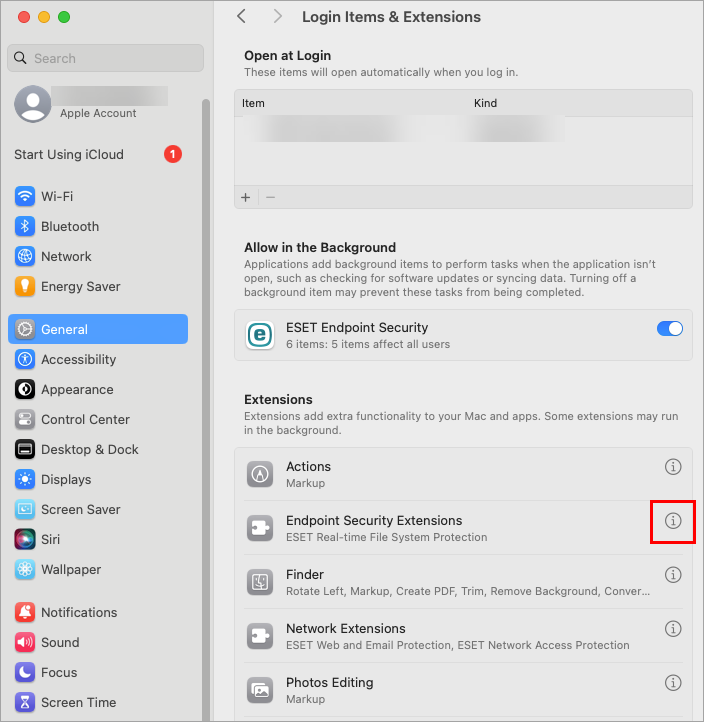
Abbildung 1-2 -
Klicken Sie auf das Kippsymbol neben ESET Echtzeit-Dateisystemschutz, um ihn zu aktivieren, und klicken Sie auf Fertig. Möglicherweise müssen Sie Ihre Touch ID verwenden oder auf Kennwort verwenden klicken, dann Ihr Kennwort eingeben und auf OK klicken.
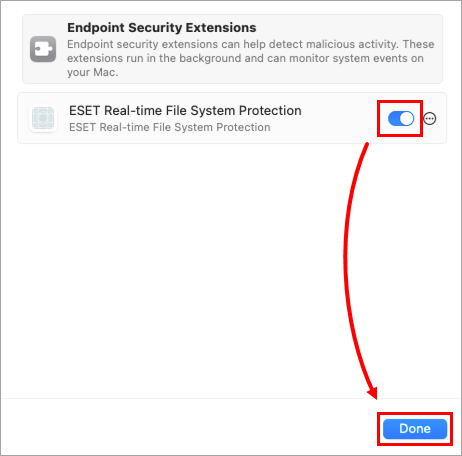
Abbildung 1-3 -
Klicken Sie auf das Informationssymbol neben den Netzwerkerweiterungen.
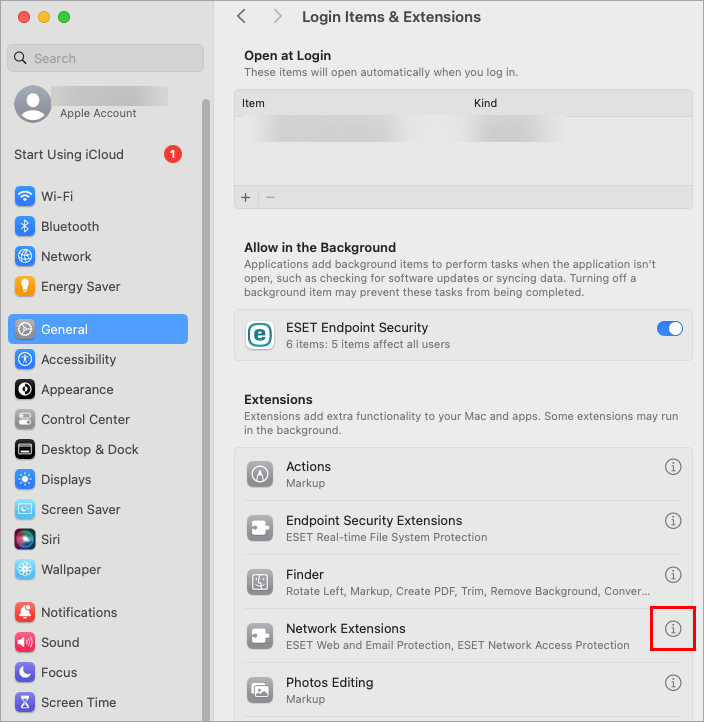
Abbildung 1-4 -
Klicken Sie auf die Kippschalter neben ESET Web- und E-Mail-Schutz und ESET Network Access Protection, um sie zu aktivieren. Möglicherweise müssen Sie Ihre Touch ID verwenden oder auf Kennwort verwenden klicken, dann Ihr Kennwort eingeben und auf OK klicken.
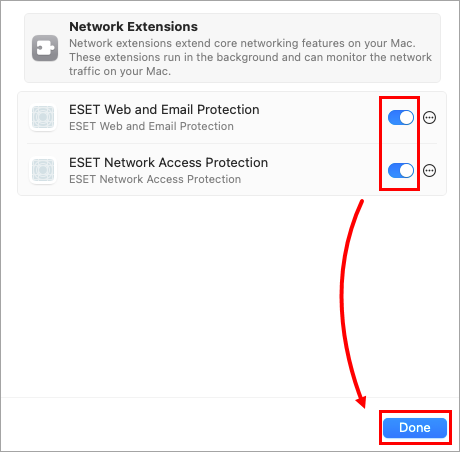
Abbildung 1-5 -
Klicken Sie auf Zulassen, wenn eine ESET Endpoint Security-Warnung den Zugriff auf Daten von anderen Anwendungen anfordert.
-
Klicken Sie auf Zulassen , wenn die Warnung von ESET Web- und E-Mail-Schutz angezeigt wird, um die Proxy-Konfiguration hinzuzufügen. Wenn Sie die Proxy-Konfiguration nicht zulassen, wenn die Warnung angezeigt wird, müssen Sie Ihren Computer neu starten, um die Warnung zu initiieren und die Option zu haben, die Proxy-Konfiguration erneut zuzulassen.
-
Klicken Sie auf Zulassen, wenn die Benachrichtigung ESET Endpoint Security möchte Netzwerkinhalte filtern angezeigt wird. Andernfalls wird die Firewall nicht funktionieren.
-
Möglicherweise wird ein Warnfenster angezeigt, das besagt, dass Ihr Gerät eine Verbindung zu einem neuen Netzwerk herstellt. Wählen Sie "Privat" oder " Öffentlich" für das Netzwerk, mit dem Sie verbunden sind, und klicken Sie auf "Fertig".
macOS Sonoma (14+)
-
Klicken Sie auf das Apple-Menü-Symbol
 → Systemeinstellungen.
→ Systemeinstellungen. -
Klicken Sie auf Datenschutz und Sicherheit, scrollen Sie nach unten und klicken Sie auf die Schaltfläche Details neben Einige Systemsoftware erfordert Ihre Aufmerksamkeit, bevor sie verwendet werden kann.
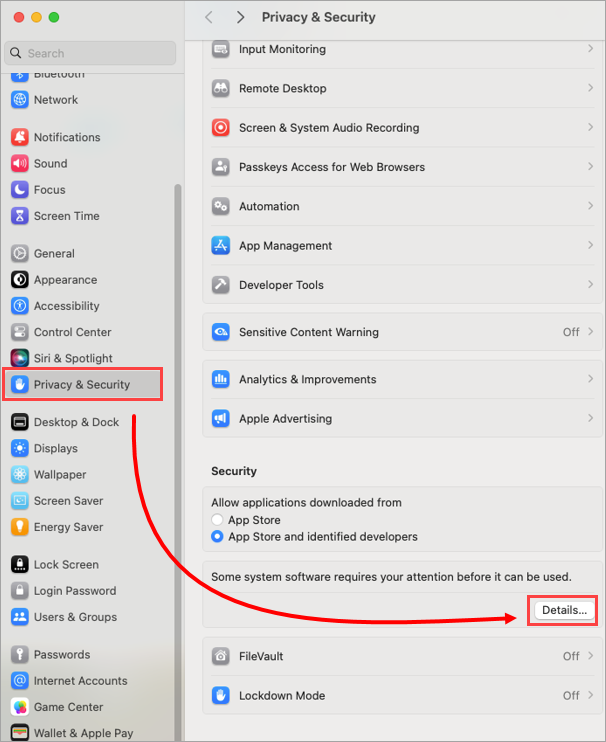
Abbildung 2-1 -
Geben Sie Ihren Benutzernamen und Ihr Kennwort ein, und klicken Sie auf Einstellungen ändern.
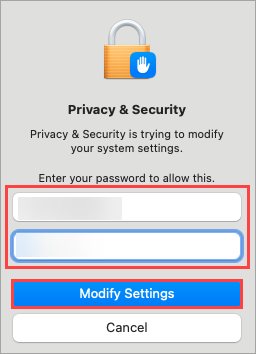
Abbildung 2-2 -
Klicken Sie auf die Kippschalter neben ESET Echtzeit-Dateisystemschutz, ESET Web- und E-Mail-Schutz und klicken Sie auf OK.
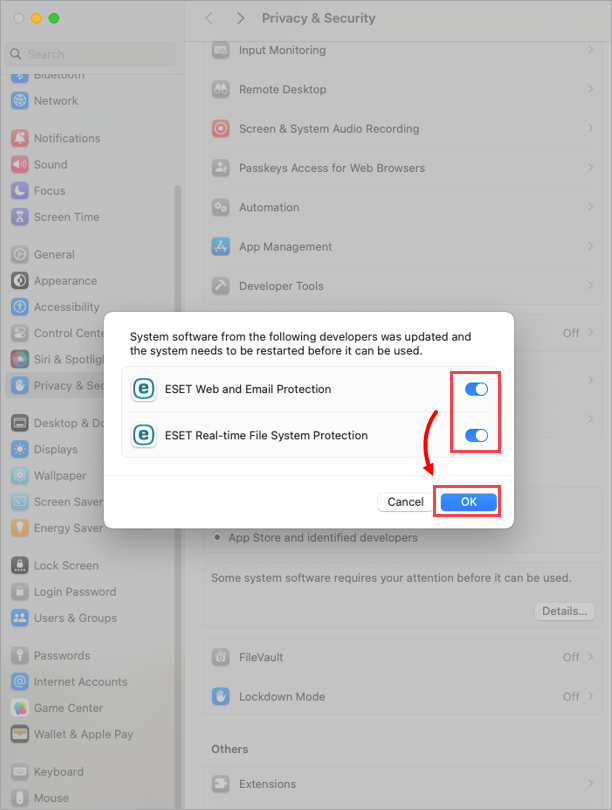
Abbildung 2-3 -
Klicken Sie auf Zulassen , wenn die Warnmeldung ESET Web- und E-Mail-Schutz angezeigt wird, um Proxy-Konfigurationen hinzuzufügen. Wenn Sie Proxy-Konfigurationen nicht zulassen, wenn die Warnung angezeigt wird, müssen Sie Ihren Computer neu starten, um die Warnung auszulösen und die Möglichkeit zu haben, Proxy-Konfigurationen erneut zuzulassen.
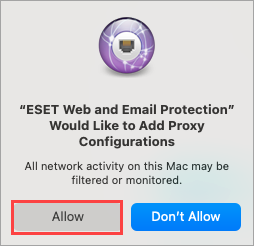
Abbildung 2-4
macOS Ventura (13+)
-
Klicken Sie auf Systemeinstellungen öffnen.
Wenn Sie keine Benachrichtigungen sehen, klicken Sie in der oberen rechten Ecke des Bildschirms auf das Apple-Menü-Symbol
 → Systemeinstellungen → Datenschutz und Sicherheit.
→ Systemeinstellungen → Datenschutz und Sicherheit.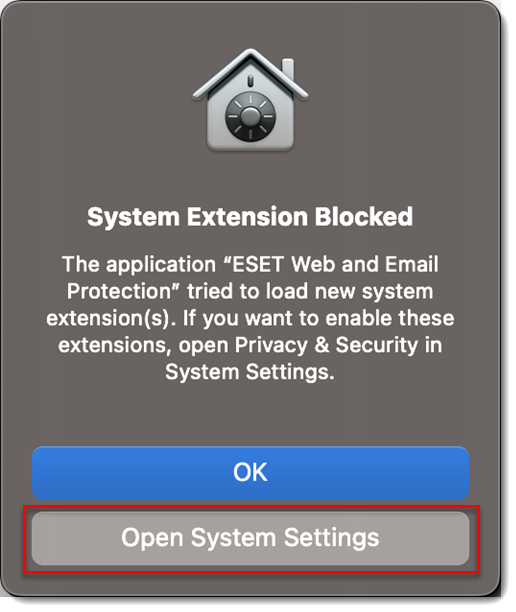
Abbildung 3-1 -
Klicken Sie im Abschnitt Sicherheit auf die Schaltfläche Details neben Einige Systemsoftware erfordert Ihre Aufmerksamkeit, bevor sie verwendet werden kann.
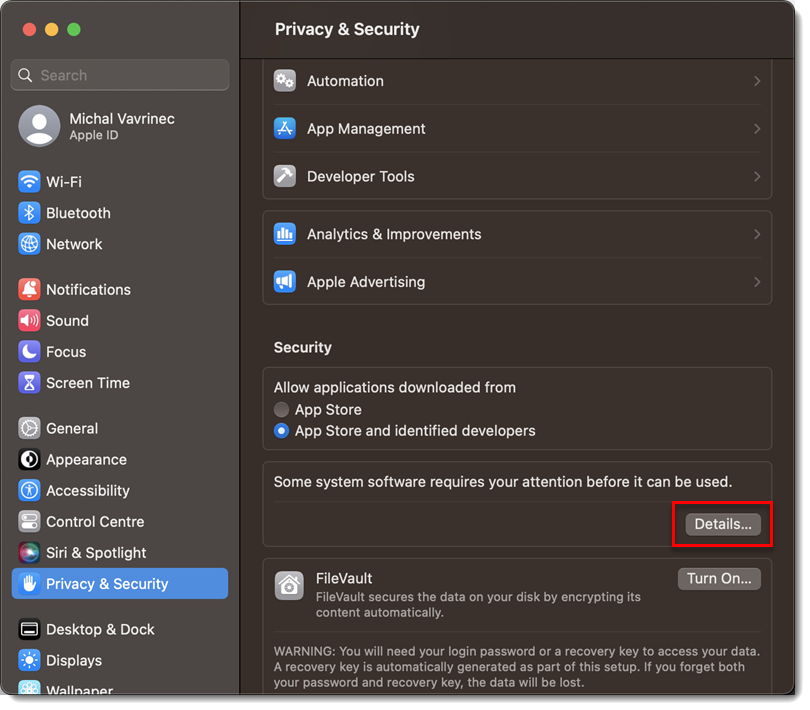
Abbildung 3-2 -
Verwenden Sie Ihre Touch ID oder klicken Sie auf Kennwort verwenden..., geben Sie Ihren Benutzernamen und Ihr Kennwort ein und klicken Sie dann auf Entsperren.
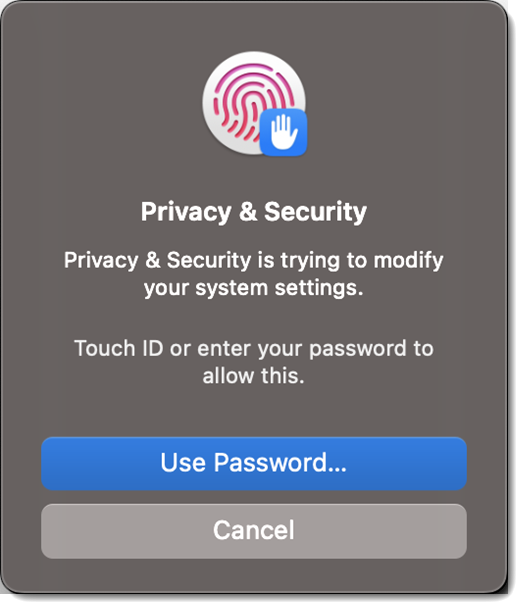
Abbildung 3-3 -
Klicken Sie auf die Kippschalter neben allen ESET Optionen und dann auf OK.
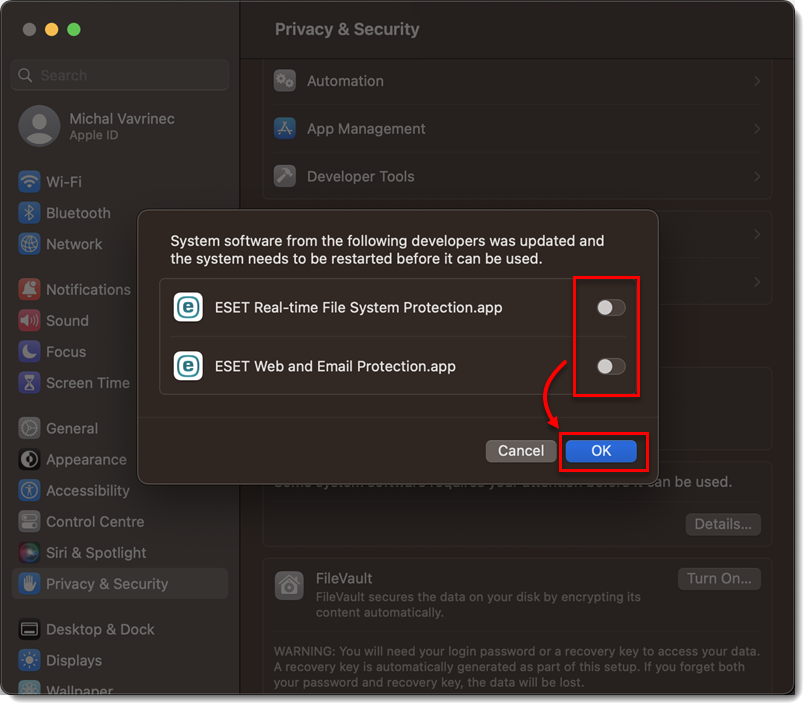
Abbildung 3-4
macOS Monterey (12) und älter
-
Klicken Sie auf Systemeinstellungen öffnen oder Sicherheitseinstellungen öffnen.
Wenn Sie keine Benachrichtigungen sehen, klicken Sie in der oberen rechten Ecke des Bildschirms auf das Apple-Menü
 → Systemeinstellungen → Sicherheit & Datenschutz.
→ Systemeinstellungen → Sicherheit & Datenschutz.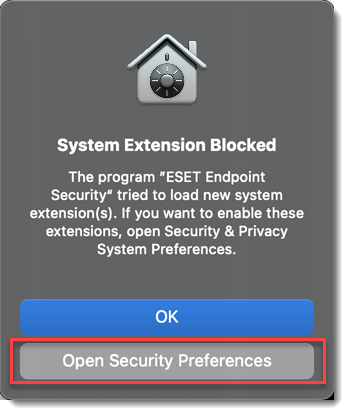
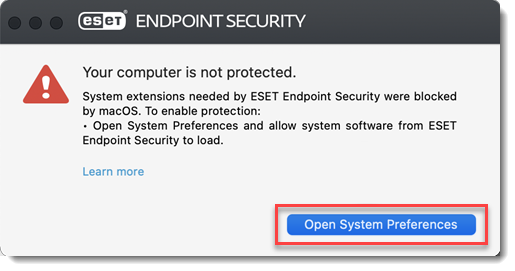
Abbildung 4-1 -
Klicken Sie auf das Schlosssymbol unten links, um Änderungen zuzulassen.
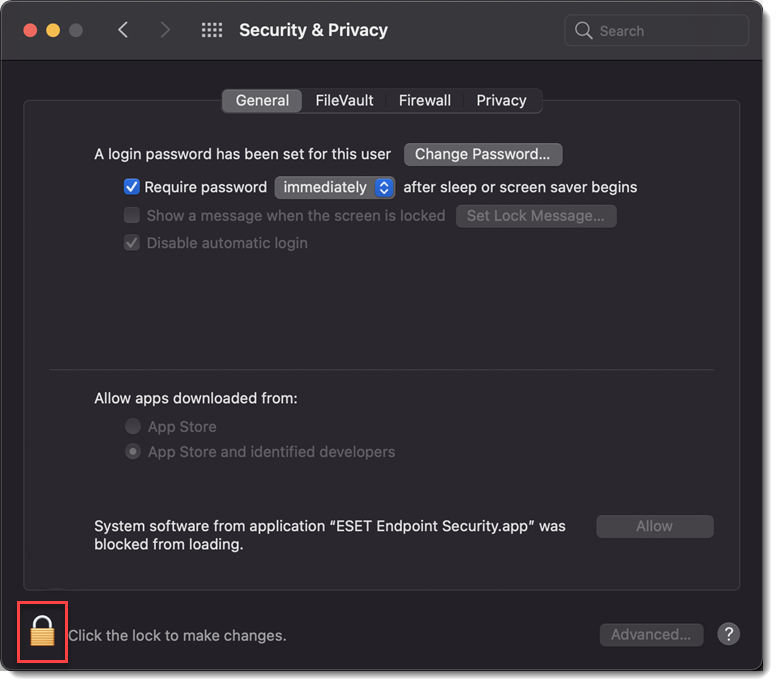
Abbildung 4-2 -
Verwenden Sie Ihre Touch ID oder klicken Sie auf Kennwort verwenden..., geben Sie Ihren Benutzernamen und Ihr Kennwort ein und klicken Sie dann auf Entsperren.
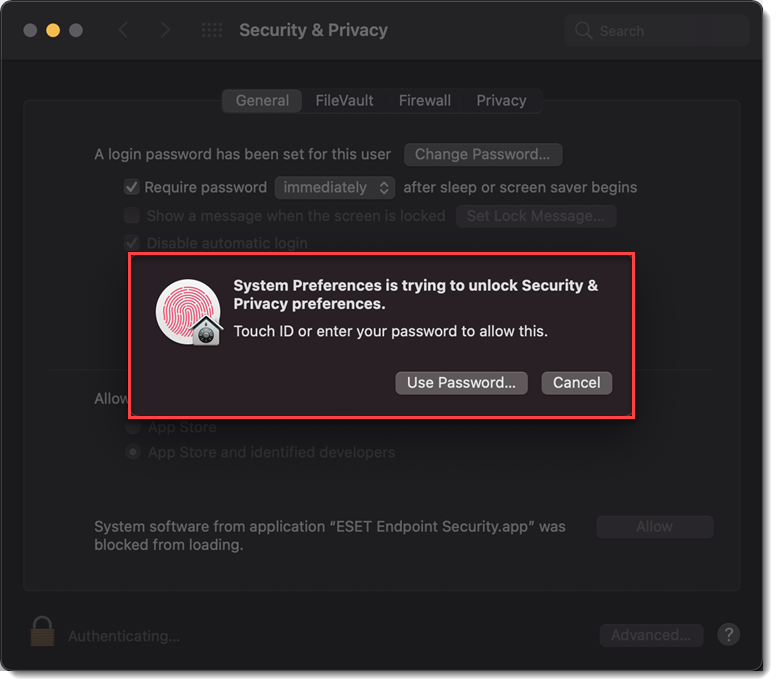
Abbildung 4-3 -
Klicken Sie auf Details.
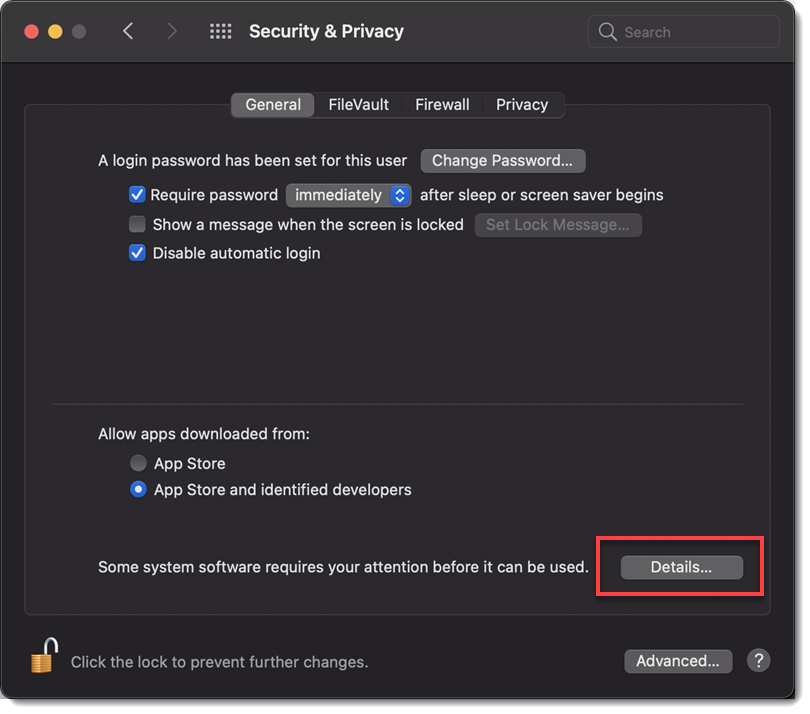
Abbildung 4-4 -
Aktivieren Sie alle Kontrollkästchen für Ihr ESET-Produkt für macOS und klicken Sie auf OK.
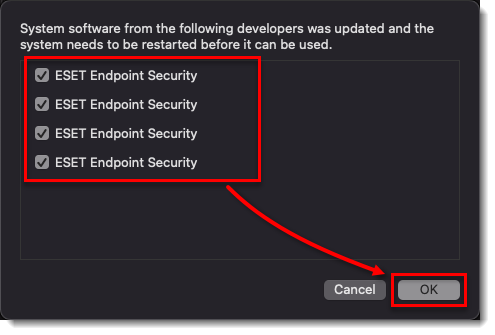
Abbildung 4-5 -
Klicken Sie auf das Schlosssymbol, um die Einstellungen für Sicherheit und Datenschutz zu speichern und zu schließen, und starten Sie dann Ihren Computer neu.